Hệ điều hành Windows của bạn được trang bị sẵn một loạt các ứng dụng hữu ích từ Microsoft, điển hình như Notepad, Photos hay Paint. Tuy nhiên, bên cạnh những công cụ thiết yếu đó, Windows cũng cài đặt sẵn một số ứng dụng mà ít khi được sử dụng đến, thậm chí không cần thiết đối với phần lớn người dùng. Việc giữ lại những ứng dụng này không chỉ chiếm dụng không gian lưu trữ mà còn có thể ảnh hưởng đến hiệu suất hoạt động của máy tính. Trong bài viết này, thuthuatmeohay.com sẽ giúp bạn xác định 5 ứng dụng mặc định trên Windows mà bạn có thể cân nhắc gỡ bỏ để tối ưu hóa hệ thống, giúp PC của bạn hoạt động nhanh hơn và ít bị phân tâm hơn.
Gỡ Bỏ Bloatware: 5 Ứng Dụng Kém Hữu Ích Trên Windows
Việc dọn dẹp các ứng dụng không cần thiết, thường được gọi là “bloatware”, là một bước quan trọng để cải thiện trải nghiệm sử dụng máy tính Windows. Dưới đây là danh sách chi tiết các ứng dụng bạn có thể cân nhắc loại bỏ:
1. Mail và Lịch Windows (Windows Mail and Calendar)
Từ lâu, Mail và Lịch Windows đã là những ứng dụng cơ bản để quản lý email và lên lịch sự kiện trên các phiên bản Windows. Đối với nhiều người, sự đơn giản của chúng là một điểm cộng. Tuy nhiên, với việc ứng dụng Outlook được đại tu và cải tiến gần đây, Microsoft đã quyết định thay thế các ứng dụng Mail và Lịch mặc định này trên Windows.
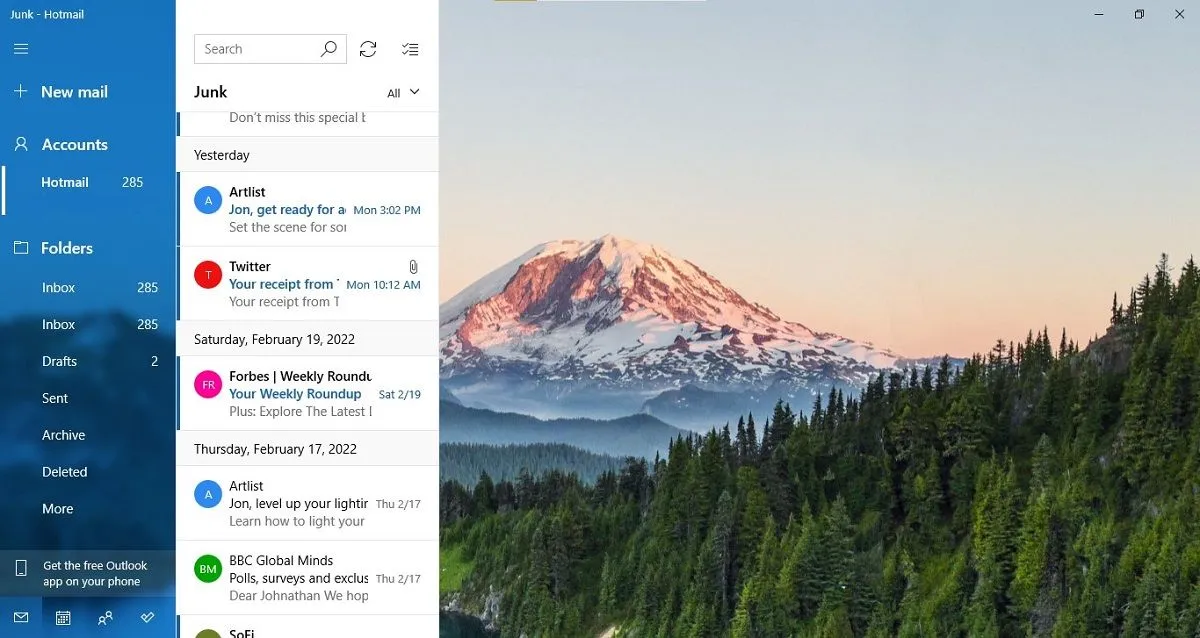 Thư mục thư rác trong ứng dụng Mail Windows, cho thấy giao diện người dùng cũ của ứng dụng Mail và Lịch.
Thư mục thư rác trong ứng dụng Mail Windows, cho thấy giao diện người dùng cũ của ứng dụng Mail và Lịch.
Nếu bạn đang sử dụng một phiên bản Windows được cập nhật gần đây, việc mở ứng dụng Mail hoặc Lịch sẽ tự động chuyển hướng bạn đến Outlook hoặc nhắc nhở cài đặt nếu bạn chưa có. Điều này khiến cho việc duy trì các ứng dụng Mail và Lịch cũ trên PC trở nên vô nghĩa. Dù Outlook là một lựa chọn tuyệt vời, bạn vẫn có nhiều ứng dụng email khác chất lượng cao cho Windows. Chẳng hạn, Thunderbird là một ứng dụng miễn phí với trải nghiệm người dùng ổn định, hoặc Mailspring có thể là một lựa chọn đáng cân nhắc nếu bạn tìm kiếm điều gì đó giống Windows Mail nhưng hiện đại hơn. Tương tự, có rất nhiều ứng dụng lịch tốt khác, như Fantastical, một ứng dụng xuất sắc trước đây chỉ có trên Mac nhưng nay đã có mặt trên Windows.
2. Ứng Dụng Bản Đồ (Maps)
Nghe có vẻ khó tin, nhưng ứng dụng Maps của Microsoft đã tồn tại trên Windows hơn một thập kỷ. Ứng dụng này chủ yếu được thiết kế để người dùng xem bản đồ và nhận chỉ đường trực tiếp trên máy tính.
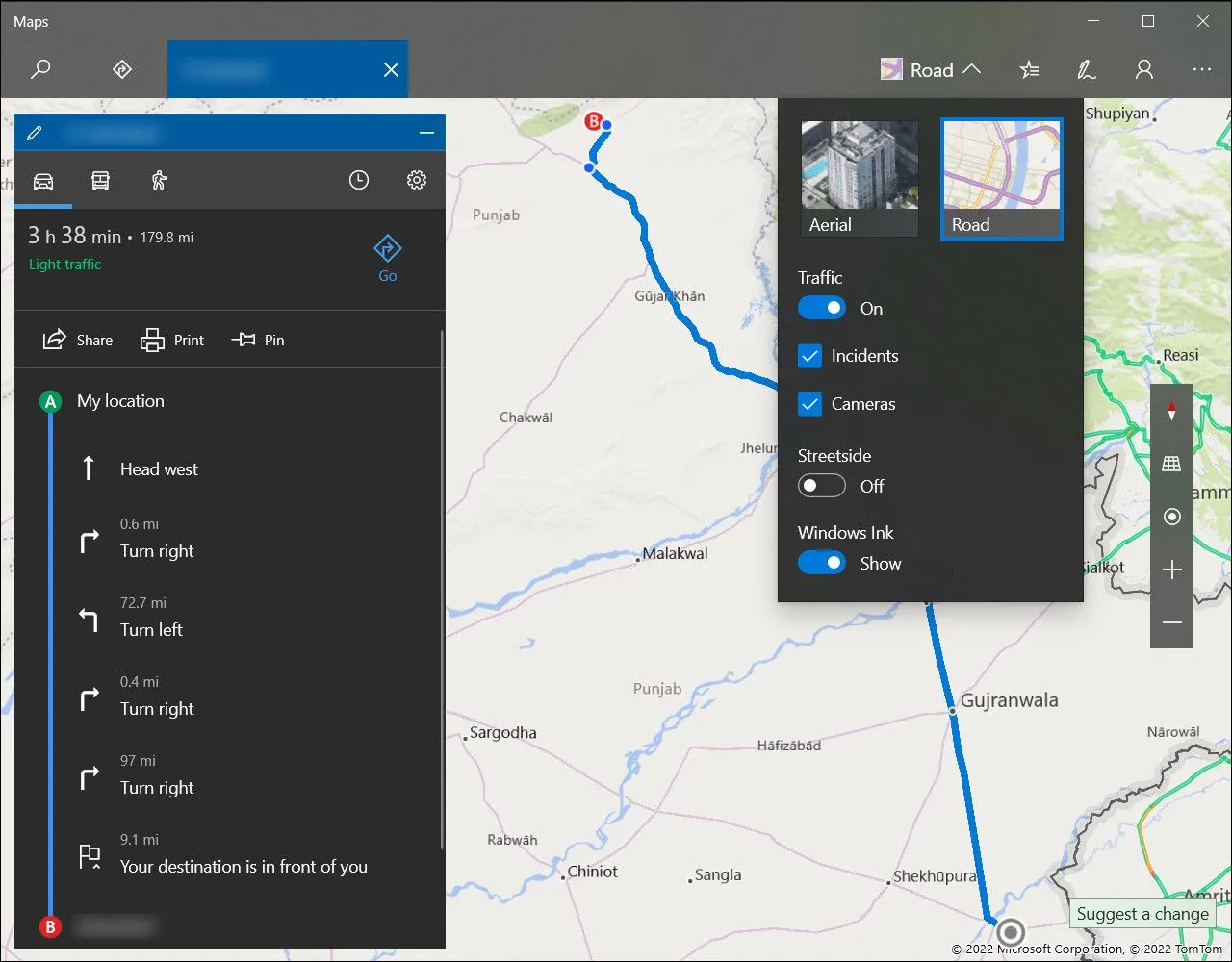 Giao diện ứng dụng Bản đồ Windows đang hiển thị một khu vực địa lý, minh họa tính năng bản đồ và chỉ đường.
Giao diện ứng dụng Bản đồ Windows đang hiển thị một khu vực địa lý, minh họa tính năng bản đồ và chỉ đường.
Tuy nhiên, bất kỳ ai đã từng thử dùng Maps Windows có lẽ đều đồng ý rằng nó không thể sánh kịp với các lựa chọn thay thế mạnh mẽ và giàu tính năng hơn như Google Maps hoặc Apple Maps, cả hai đều dễ dàng truy cập thông qua bất kỳ trình duyệt web nào. Thậm chí, bạn có thể cài đặt Google Maps dưới dạng một Progressive Web App (PWA) trên PC để truy cập nhanh chóng hơn. Điểm mạnh duy nhất mà Maps Windows vẫn giữ được là khả năng truy cập ngoại tuyến. Nếu bạn thường xuyên di chuyển hoặc sống ở khu vực có kết nối internet không ổn định, tính năng tải xuống và xem bản đồ mà không cần kết nối có thể khá hữu ích. Tuy nhiên, nếu truy cập ngoại tuyến không phải là nhu cầu của bạn, Maps Windows chỉ là một ứng dụng không cần thiết khác đang chiếm dụng không gian và tài nguyên.
3. Phim & TV (Movies & TV)
Một ứng dụng thường bị bỏ qua nhưng có thể gỡ cài đặt an toàn đối với hầu hết người dùng Windows là Movies & TV. Mặc dù từng là một lựa chọn khá tốt để thuê hoặc mua riêng lẻ các bộ phim và chương trình, nhưng bối cảnh giải trí đã thay đổi đáng kể.
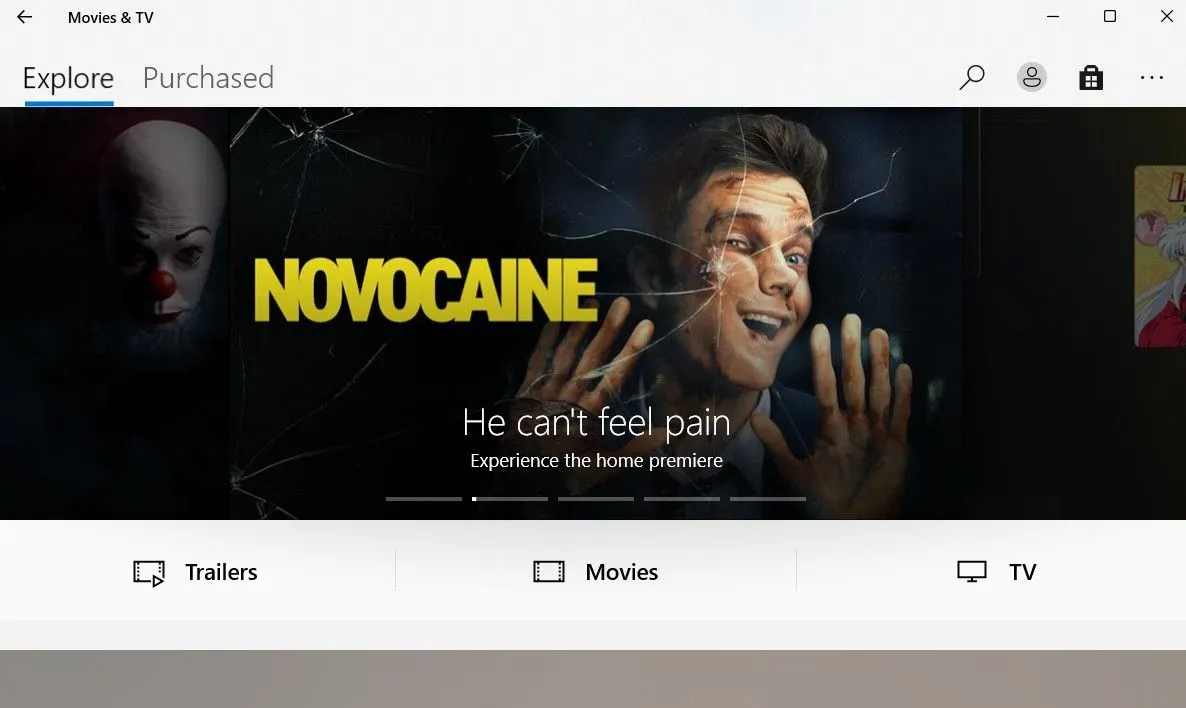 Giao diện ứng dụng Phim & TV trên Windows, hiển thị các bộ phim và chương trình truyền hình có sẵn để thuê hoặc mua.
Giao diện ứng dụng Phim & TV trên Windows, hiển thị các bộ phim và chương trình truyền hình có sẵn để thuê hoặc mua.
Với sự phổ biến của các dịch vụ phát trực tuyến tổng hợp như Netflix, Disney+ và Prime Video, việc trả tiền cho từng tựa phim hoặc chương trình trở nên lỗi thời và kém hiệu quả về chi phí. Hơn nữa, Movies & TV không cung cấp bất kỳ chức năng độc đáo nào mà bạn không thể tìm thấy ở nơi khác. Nếu bạn vẫn muốn mua hoặc thuê nội dung từ Microsoft, tab Giải trí trong Microsoft Store cũng cung cấp quyền truy cập vào cùng một lựa chọn, vì vậy không cần phải làm lộn xộn hệ thống của bạn với một ứng dụng riêng biệt.
4. Microsoft 365 Copilot (hoặc Microsoft 365 App)
Microsoft có thói quen gây nhầm lẫn cho người dùng với việc thường xuyên thay đổi tên thương hiệu – ví dụ mới nhất là sự chuyển đổi từ Office 365 sang Microsoft 365 và giờ là ứng dụng Microsoft 365 Copilot. Mặc dù tên mới nhấn mạnh sự tích hợp với trợ lý AI Copilot của Microsoft, nhưng bản thân ứng dụng này có thể cảm thấy không cần thiết đối với nhiều người dùng.
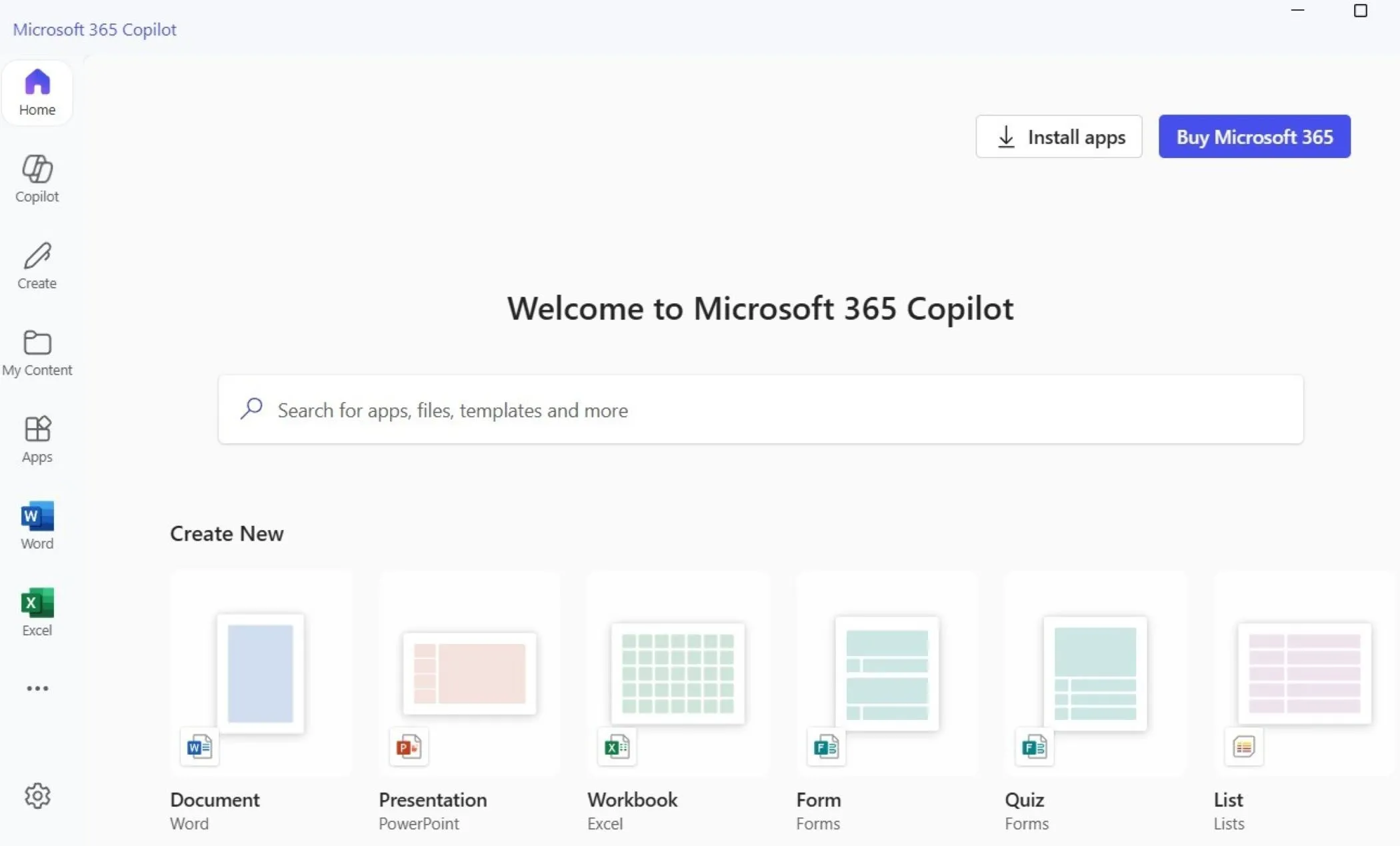 Tab trang chủ ứng dụng Microsoft 365 Copilot, hiển thị các tài liệu Office và tích hợp AI Copilot.
Tab trang chủ ứng dụng Microsoft 365 Copilot, hiển thị các tài liệu Office và tích hợp AI Copilot.
Ứng dụng Microsoft 365 Copilot được cài đặt sẵn trên Windows 11 và đóng vai trò là một trung tâm để truy cập Word, Excel, PowerPoint cùng các công cụ Microsoft khác, với sự hỗ trợ của AI tích hợp. Nó hứa hẹn sẽ tối ưu hóa năng suất bằng cách cho phép bạn tạo, quản lý và chia sẻ nội dung, giả sử bạn đang tích cực sử dụng các ứng dụng Office đó và có đăng ký Microsoft 365. Nhưng vấn đề là: ứng dụng này không cung cấp nhiều tiện ích thực sự. Ví dụ, nhấp vào một tài liệu Word sẽ mở ứng dụng Microsoft Word thay vì xử lý ngay trong Copilot. Về cơ bản, bạn sẽ thấy mình phải chuyển đổi giữa nhiều ứng dụng thay vì tận hưởng trải nghiệm liền mạch. Nếu bạn muốn xem và quản lý tất cả tài liệu Office của mình ở một nơi, bạn có thể sử dụng trực tiếp trang web Microsoft 365. Bạn cũng có thể tạo lối tắt cho nó trên màn hình hoặc menu Start.
5. Tin Tức Microsoft (Microsoft News)
Microsoft News là một ứng dụng cung cấp các câu chuyện tin tức được cá nhân hóa, tương tự như Google News Feed trên điện thoại Android. Mặc dù nó có thể hữu ích cho một số người, nhưng nội dung này đã có sẵn ở các phần khác của hệ thống.
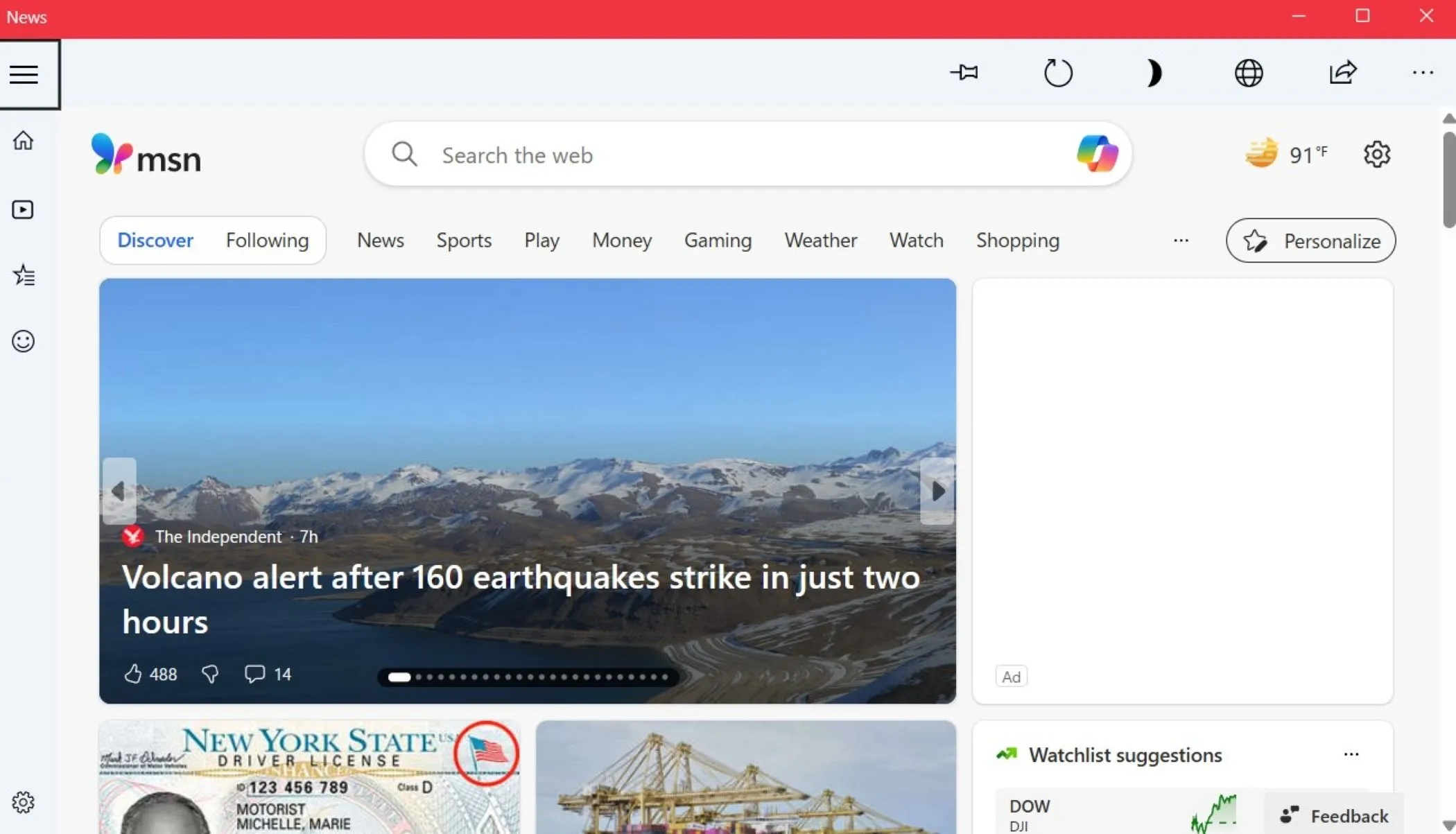 Tab trang chủ ứng dụng Tin tức Microsoft, hiển thị luồng tin tức cá nhân hóa và các tiêu đề bài viết.
Tab trang chủ ứng dụng Tin tức Microsoft, hiển thị luồng tin tức cá nhân hóa và các tiêu đề bài viết.
Ví dụ, bạn có thể truy cập một luồng tin tức gần như giống hệt bằng cách sử dụng bảng Widgets trên PC. Nó cung cấp nội dung cập nhật theo cách bố trí gọn gàng, hiệu quả, loại bỏ nhu cầu phải mở ứng dụng Microsoft News. Trình duyệt mặc định trên PC của bạn, Microsoft Edge, cũng bao gồm một nguồn cấp tin tức có thể tùy chỉnh trên trang khởi động của nó. Nếu bạn thường xuyên sử dụng Edge, bạn có thể thấy rằng nó cung cấp cùng một tin tức cá nhân hóa. Với việc bạn có thể truy cập tin tức theo nhiều cách khác nhau, có rất ít lý do để giữ Microsoft News làm lộn xộn hệ thống của bạn.
Trong số các ứng dụng “bloatware” trên Windows, đây là những ứng dụng ít hữu ích nhất và gần như không có lý do gì để giữ lại. Tất nhiên, nếu sau này bạn thay đổi ý định, bạn luôn có thể cài đặt lại chúng từ Microsoft Store. Tuy nhiên, rất có thể bạn sẽ không bỏ lỡ chúng, và chiếc PC của bạn sẽ cảm ơn bạn bằng hiệu suất nhanh hơn và ít bị phân tâm hơn. Hãy bắt đầu dọn dẹp chiếc máy tính của bạn ngay hôm nay để trải nghiệm sự khác biệt!


